Come monitorare le presenze degli studenti su Teams for Education
L'app Attendance su Teams for Education ci aiuta a controllare la partecipazione e generare report delle presenze, personalizzabili per le diverse esigenze delle scuole

Come tutti sappiamo, durante l’emergenza COVID-19, le scuole sono state chiuse, favorendo il passaggio dall’istruzione in aula a quella online. Molti istituti si sono affidati a Microsoft Teams for Education quale piattaforma per gestire le attività di apprendimento scolastico. In questa situazione, però, gli insegnanti avevano bisogno di monitorare le presenze degli studenti in maniera facile e veloce.
L’app Attendance su Teams for Education consente agli educatori di controllare la partecipazione e generare semplici report, senza dover passare ad un altro strumento.
L’applicazione è stata creata utilizzando Power Apps, mentre i rapportini delle presenze vengono generati utilizzando Power Automate. I dati non elaborati sulla partecipazione sono disponibili nelle liste di SharePoint e possono essere facilmente visualizzati mediante strumenti di reporting e visualizzazione dei dati come Power BI.
L’app è disponibile su GitHub e può essere estesa o personalizzata per soddisfare le peculiari esigenze delle scuole.
Di seguito alcune delle caratteristiche principali:
- I professori possono prendere nota e salvare le presenze degli studenti.
- L’elenco degli studenti della classe viene compilato automaticamente dai gruppi di Office 365.
- Gli insegnanti possono andare modificare le presenze entro 30 giorni.
- I professori possono generare report sulle presenze e ottenere la percentuale di lezioni a cui uno studente ha partecipato.
- Gli insegnanti possono generare report specifici sullo studente, per ottenere le date in cui quest’ultimo era presente o assente ad una determinata lezione.
Nell’immagine qui sotto, la tab “Take Attendance”:
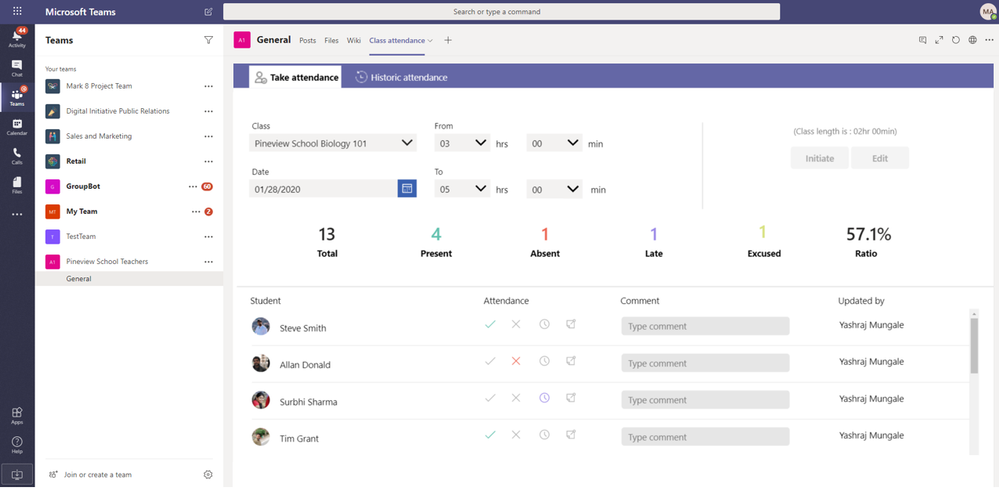
Come vedete dallo screen, vi sono tre sezioni:
- Campi di input: in cui l’insegnante seleziona una classe, inserisce l’ora di inizio e di fine e l’elenco degli studenti (attraverso i gruppi di Office 365).
- Metriche riepilogate: mostrano le metriche per un riferimento immediato, come il numero totale di studenti, il numero dei presenti o degli assenti, ecc.
- Elenco studenti: dove l’insegnante segna la frequenza.
Un’altra tab presente all’interno di Teams è l’Historic Attendance, che consente agli educatori di generare semplici report di frequenza di una classe, selezionando l’intervallo di date desiderato: tutto ciò aiuta a rispondere a domande semplici come il numero o la percentuale di lezioni frequentate da uno studente, l’elenco delle date in cui era assente per una classe specifica, ecc.
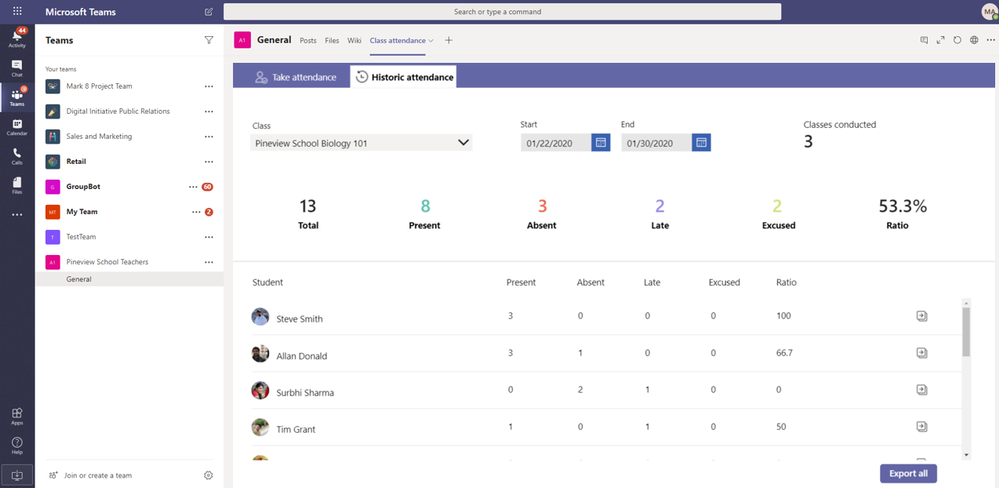
Anche questa tab comprende tre sezioni:
- Campi di input: in cui l’insegnante seleziona la classe e l’intervallo di date desiderato per il report.
- Metriche riepilogate: mostrano le metriche per un riferimento immediato, come le classi totali tenute.
- Report: fornisce il numero e la percentuale di lezioni a cui lo studente era presente, assente, in ritardo, scusato. I report, poi, vengono esportati su OneDrive.
Per installare l’app ti basta seguire i seguenti passaggi:
- Crea un team con i membri dello staff, e rendilo un gruppo abilitato alla sicurezza permettendo la condivisione dell’app con qualsiasi membro aggiunto al team.
- Crea un elenco di SharePoint (automatizzato attraverso Power Automate).
- Installa Attendance Power Apps e Power Automate zip, e connetti SharePoint, Office 365 e OneDrive.
- Aggiungi Power Apps a Teams ed inizia.
L’app Attendance utilizza i seguenti connettori:
- SharePoint per salvare e leggere i dati da una lista.
- Power Automate per elaborare i record degli studenti dalla lista di SharePoint ed esportare il file CSV su OneDrive.
- Office 365 Groups per leggere l’elenco dei membri.
- Office 365 Users per leggere le informazioni sul profilo utente.
- OneDrive per posizionare le informazioni esportate.
Le informazioni presenti in questo post, sono prese dall’articolo: https://techcommunity.microsoft.com/t5/microsoft-teams-blog/taking-class-attendance-on-teams-for-education/ba-p/1472549









